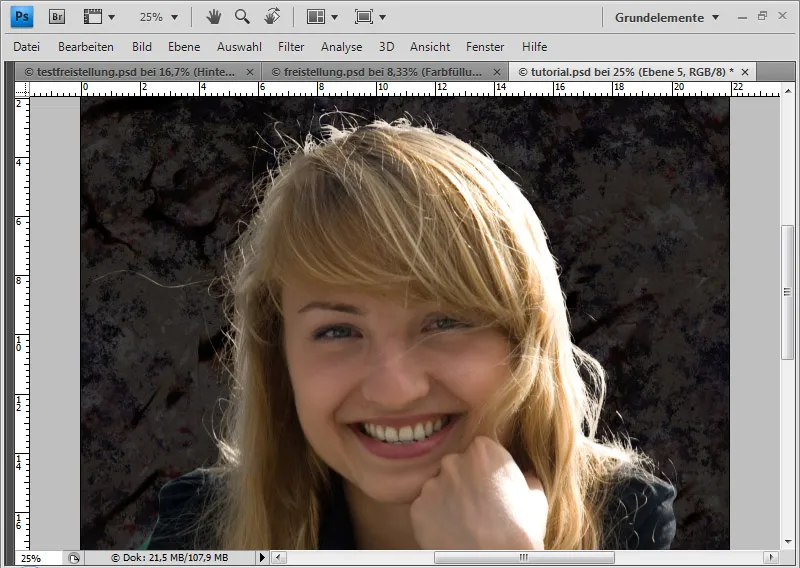Untuk memisahkan rambut dari latar belakang yang sulit, pendekatan yang diambil adalah dengan mendekati hasil secara sektorial. Tergantung pada latar belakang, saya membuat seleksi yang menyorot dan memisahkan rambut.
Selanjutnya, saya akan menjelaskan cara memisahkan rambut melalui saluran dengan selektor seleksi.
Saya akan menunjukkan bagaimana gambar dibagi menjadi tiga sektor dan pemisahan dilakukan terpisah satu sama lain.
Sumber gambar: victorpr–Fotolia.com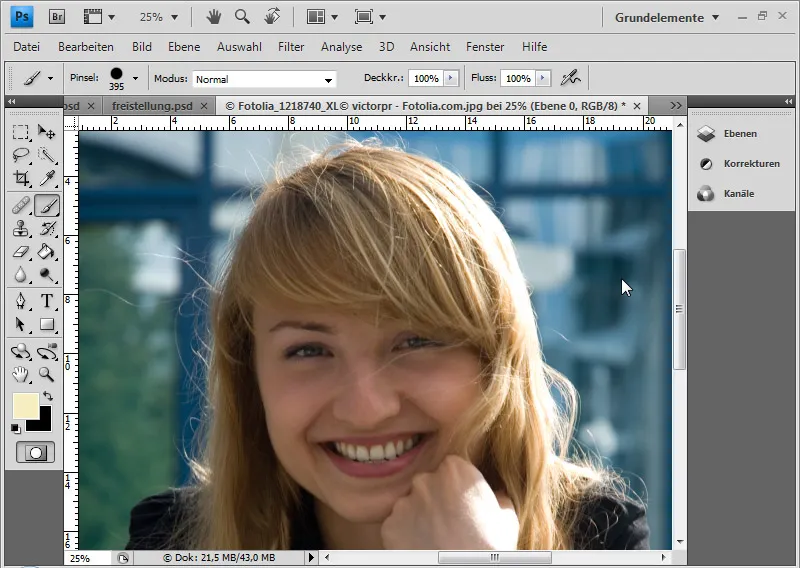
Kesulitan dalam gambar ini timbul dari latar belakang. Ini mengandung Biru dalam berbagai kontras dan nuansa abu-abu. Namun, rambutnya tajam, yang sedikit memudahkan. Pertama-tama saya menduplikasi lapisan latar belakang dengan Ctrl+J dan menempatkan tekstur untuk latar belakang baru.
Langkah 1: Memperingati rambut untuk pemisahan
Saya ingin sedikit lebih membedakan rambut dari latar belakang. Saya membuat lapisan penyesuaian Hue/Saturation. Di sana saya memilih ton kuning dalam menu seleksi dan meningkatkan kecerahan hingga +100.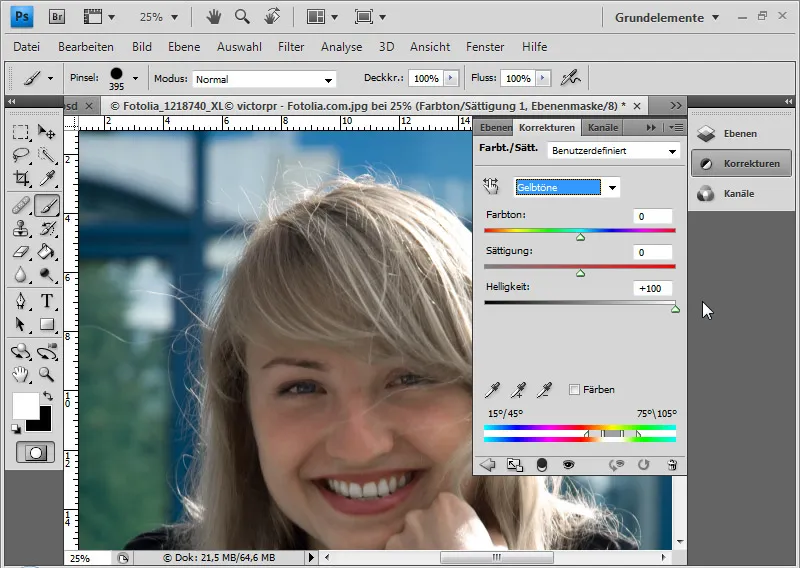
Selanjutnya, saya masuk ke dalam tonan Cyan dan mengurangi saturasi serta kecerahannya menjadi –100. Sama halnya dengan tonan Biru dan Hijau.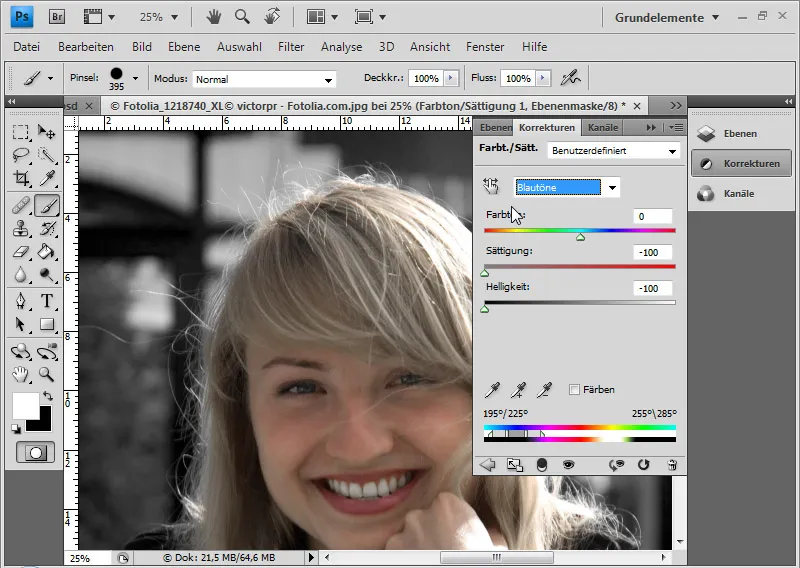
Sekarang, jika saya ingin meningkatkan kontras lebih lanjut, saya bisa memilih lapisan penyesuaian Curves. Saya memindahkan penunjuk kiri sekitar 15 ke kanan dan penunjuk kanan sekitar 30 ke kiri. Dengan demikian, bayangan akan sedikit lebih gelap dan cahaya sedikit lebih terang.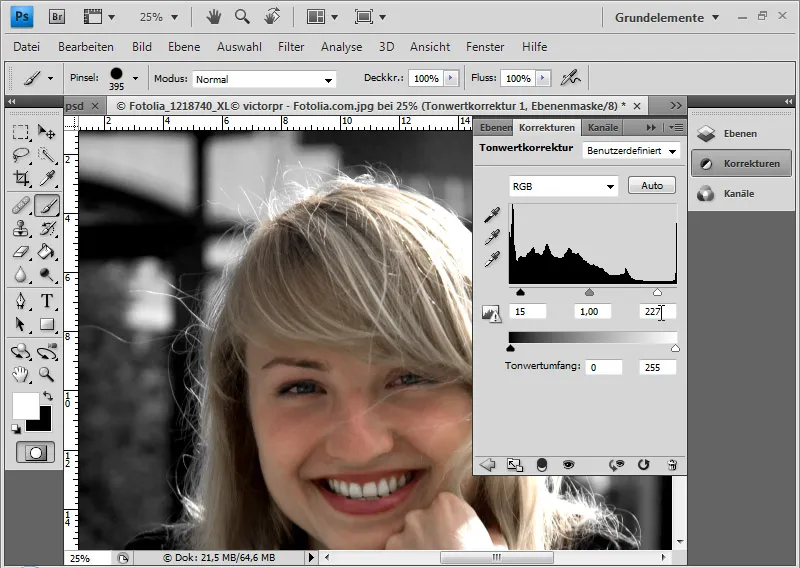
Ini sekarang menjadi contoh dari seleksi saluran saya. Di sini terlihat bagaimana area rambut kanan secara konsisten berbeda dari latar belakang. Area kedua adalah area rambut kiri dari bahunya hingga sedikit di atas alis. Bagian di antara kedua area ini adalah yang paling menantang. Di sini, untuk agar proses pengeditan tidak memakan waktu lama, sedikit trik harus dilakukan – tetapi nantinya tidak akan terlihat.
Saya dapat menangkap sektor-sektor individu dengan tool seleksi dan meletakkannya masing-masing di lapisan terpisah.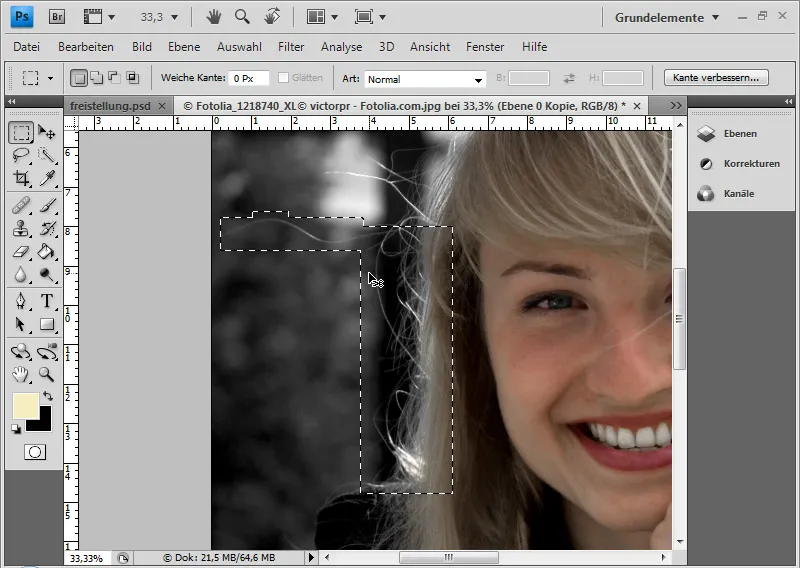
Menggandakan lapisan latar belakang dan hanya menampilkan area kepala dalamnya adalah disarankan. Ini sedikit mempermudah proses pengeditan, karena wajah tetap terlihat meskipun selektor seleksi terus relevan.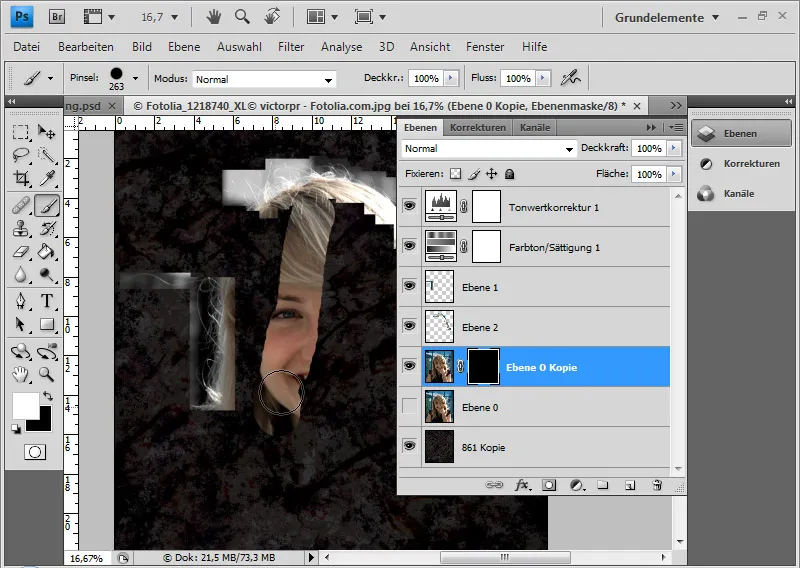
Keuntungan dari pengeditan sektorial adalah saya masih dapat terus memperkuat kontras setiap sektor secara terpisah tanpa kehilangan informasi di sektor lainnya.
Langkah 2: Selektor seleksi pertama dari Saluran - Persiapan Dasar
Saya membandingkan saluran satu sama lain. Sebelum melakukannya, saya membuat lapisan baru dan mengisinya dengan warna hitam. Hanya lapisan hitam dan lapisan dengan selektor seleksi pertama yang ditampilkan. Jika palet saluran tidak terbuka, saya bisa memunculkannya melalui menu Jendela. Saluran Merah memiliki area terang di rambut. Oleh karena itu, saya mengambil saluran ini dan menduplikasinya dengan Klik kanan mouse>Duplikasi saluran.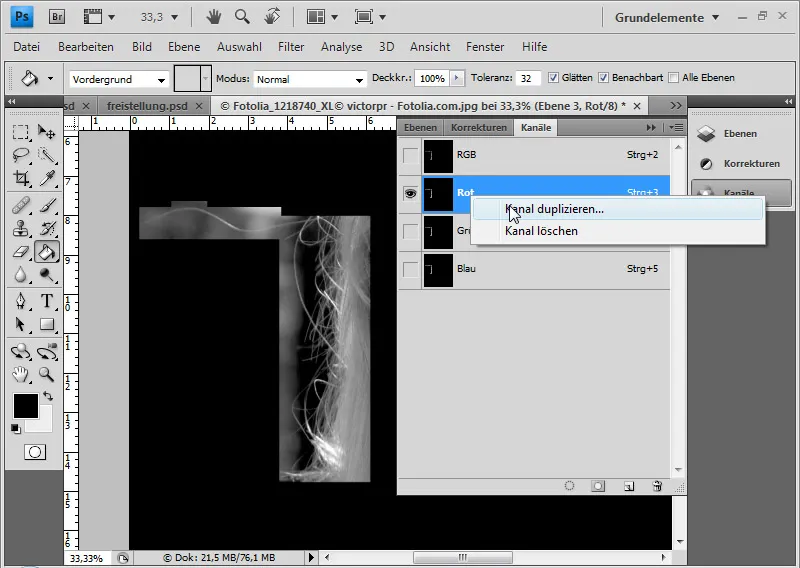
Di saluran ini, saya meningkatkan kontras lebih lanjut. Saya memilih di menu Gambar>Koreksi>Kurva Warna. Di sana saya kembali memindahkan kedua ujung penunjuk sedikit ke tengah, sehingga rambut lebih terpisah dari latar belakang.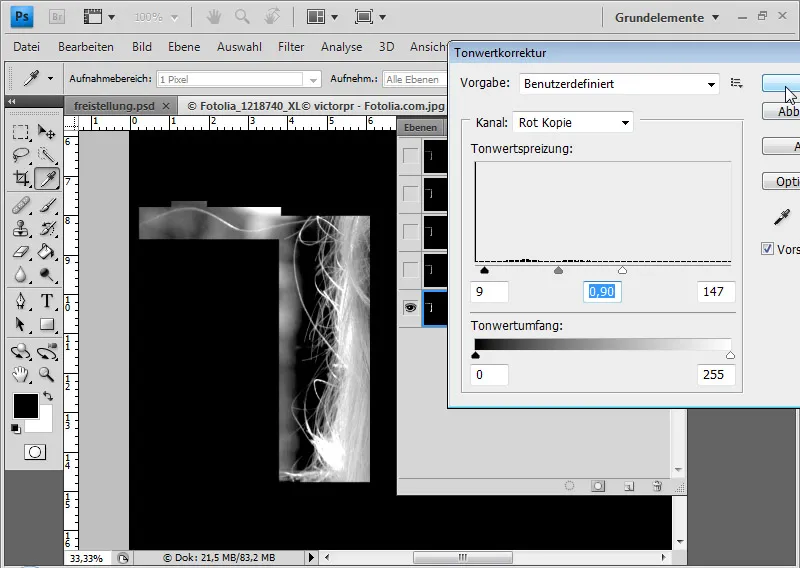
Sekarang saya mulai mencerahkan area terang dengan Pelembut pada ketebalan sedang dan pengaturan untuk Cahaya tetap mencerahkan dan area gelap dengan Penembus pada ketebalan sedang serta pengaturan untuk Bayangan tetap menggelapkan. Saya melakukannya secara bergantian.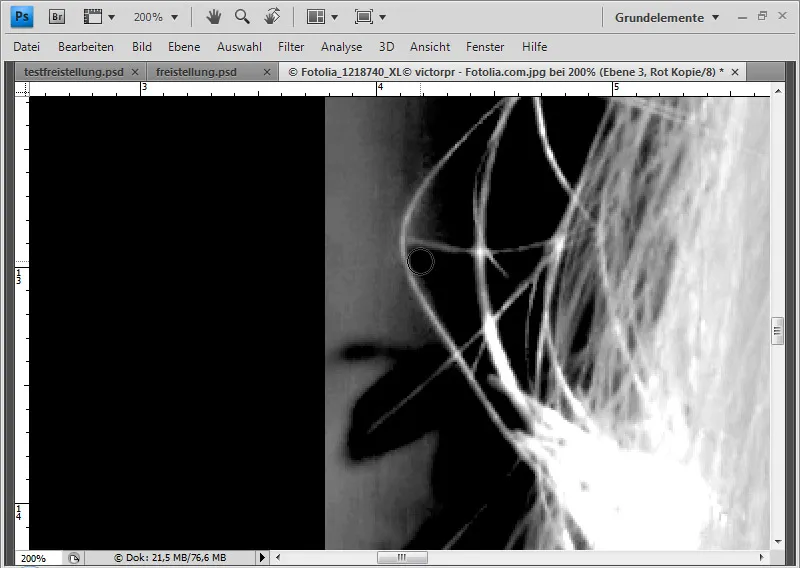
Pada rambut tunggal yang berada di tengah-tengah nada, saya tidak punya pilihan lain kecuali secara langsung membuat latar belakang menjadi hitam dengan kuas.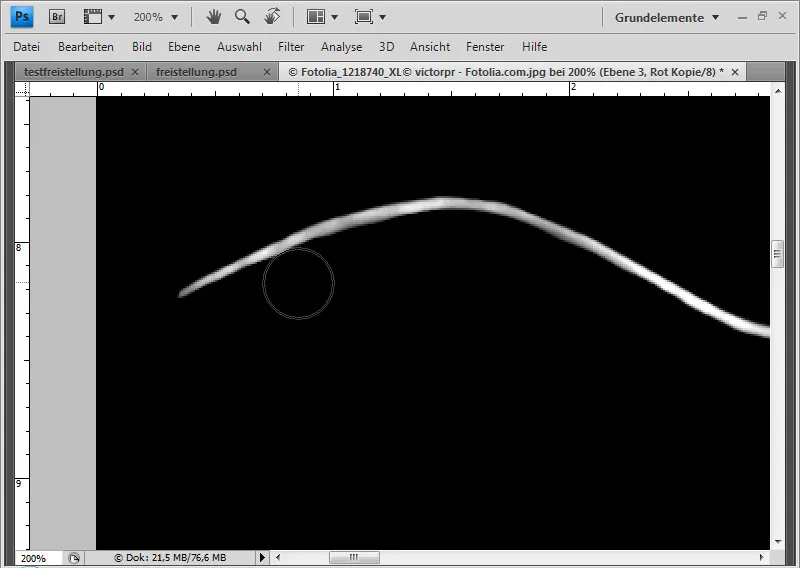
Mungkin memakan waktu sedikit.
Jika saya hanya memiliki area putih dan hitam di saluran saya, saya mengklik tombol Ctrl pada gambar kecil saluran. Dengan demikian, elemen gambar putih di saluran dipilih. Saya kembali ke palet lapisan dan dengan tool seleksi aktif, saya memanggil Perbaikan Tepi di bilah menu Photoshop.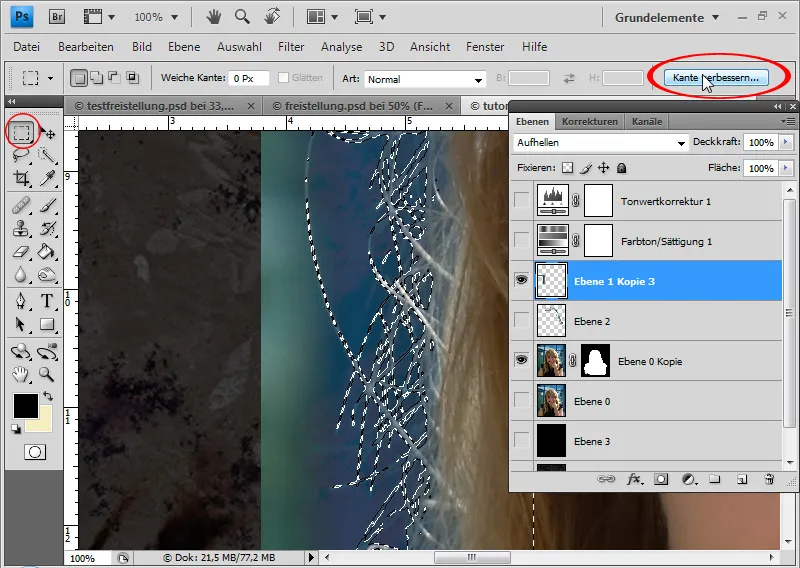
Saya meratakan pilihan itu, sedikit membulatkan, dan memperkecilnya sebesar 10 persen.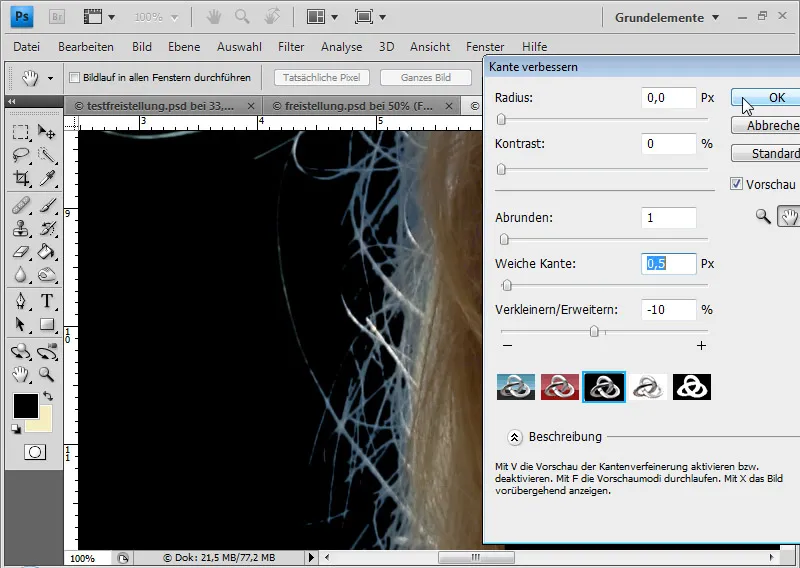
Kemudian saya memilih simbol untuk masker lapisan pada lapisan sektor pilihan pertama saya dan saya mendapatkan pilihan dalam masker lapisan. Saya sekali lagi memilih piksel saluran dan mengatur pilihan yang lebih besar di Perbaikan Tepi. Pada rambut yang sangat halus, saya dapat menunjukkan bagian ini dari pilihan yang lebih besar dan menyembunyikan area gambar lainnya, sehingga hanya rambut dari pilihan yang lebih kecil yang ditampilkan di sana.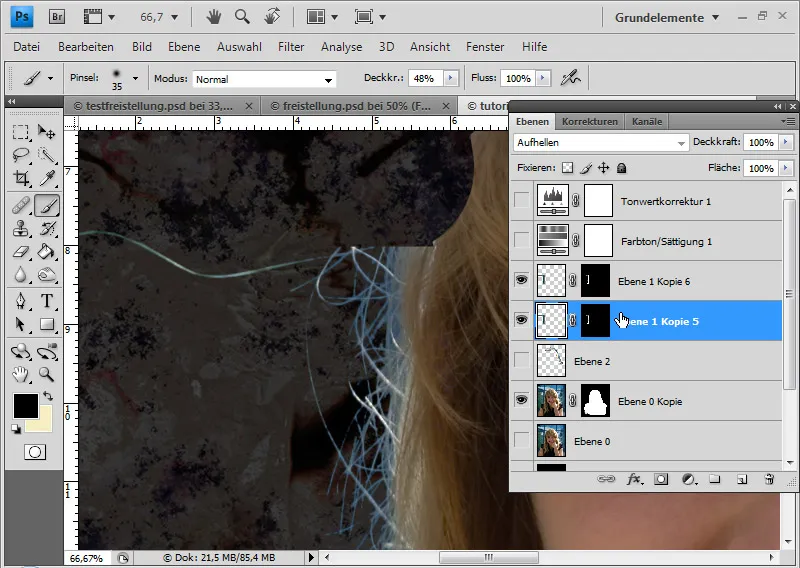
Saya menerapkan masker lapisan pada kedua lapisan dan menggabungkannya menjadi satu lapisan (Ctrl+E). Saya menghapus tepi warna biru dengan membuat Lapisan Pengisian Warna Padat dalam mode lapisan Warna dan memilih warna yang sesuai dengan warna rambut. Lapisan pengisian warna diposisikan sebagai masker potong (Ctrl+Alt+G atau Klik dengan Alt antara lapisan pengisian warna dan lapisan normal), sehingga efeknya hanya berlaku pada lapisan di bawahnya. Area gambar yang tidak ingin diarsir oleh lapisan pengisian warna akan disembunyikan dalam masker lapisan. Untuk itu, saya menggambar dengan kuas hitam langsung ke dalam masker lapisan semua area kecuali rambut dengan tepi warna.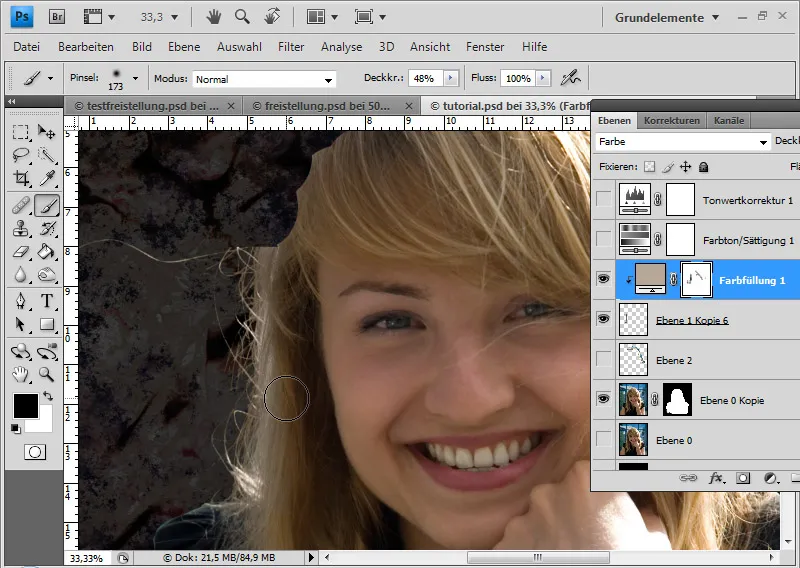
Langkah 3: Pemilihan Sektor Kedua dari Saluran - Trik pertama
Saya memindahkan sektor kedua di panel lapisan ke atas dan menyembunyikan semua lapisan lain kecuali yang hitam dan lapisan sektor. Di sektor kedua, saya sekali lagi memeriksa saluran mana yang terbaik untuk diedit. Ini adalah saluran merah lagi yang saya duplikasi.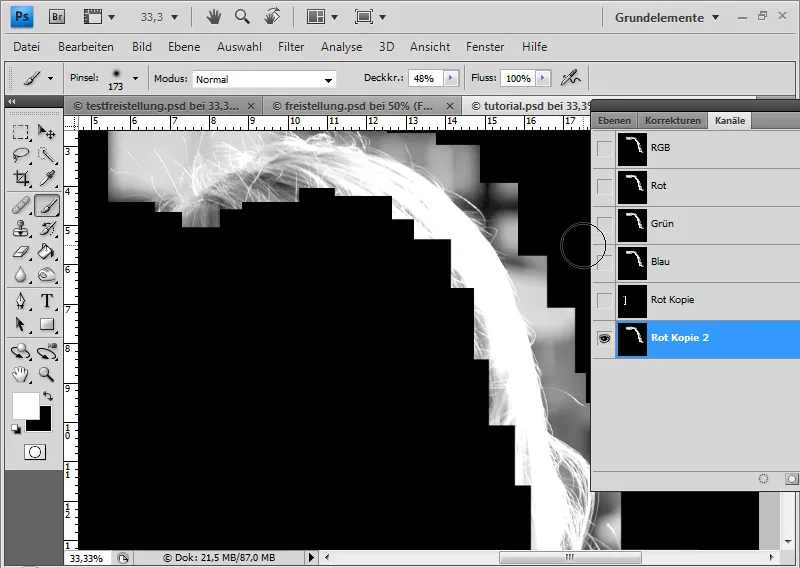
Saya bisa meningkatkan kontras melalui Kurva Gradien, yang saya tarik ke bawah atau melalui Koreksi Nilai Tertentu lagi. Pada Koreksi Nilai Tertentu, penting untuk memindahkan kedua ujung geser sedikit ke tengah dan kali ini juga geser tengah - kontrol Gamma (abu-abu) sedikit ke kanan.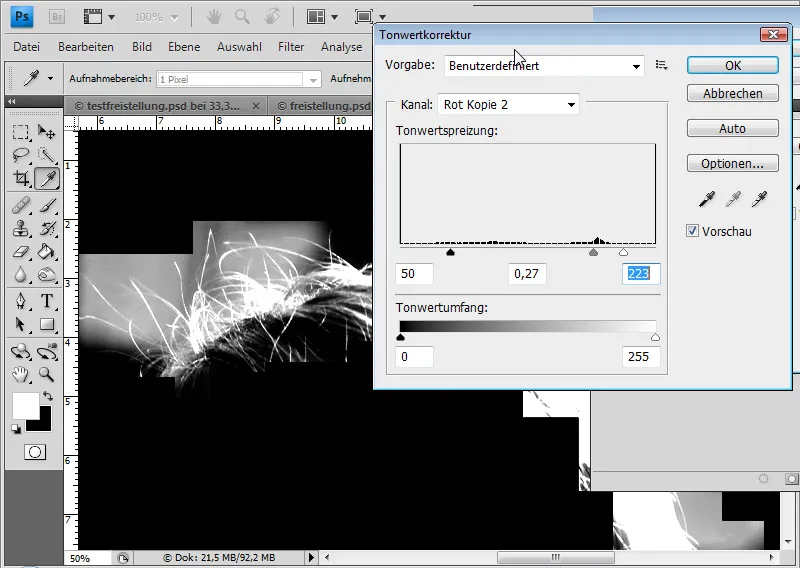
Saya mengulangi langkah seperti pada sektor pertama: Dodge dan Burn bergantian.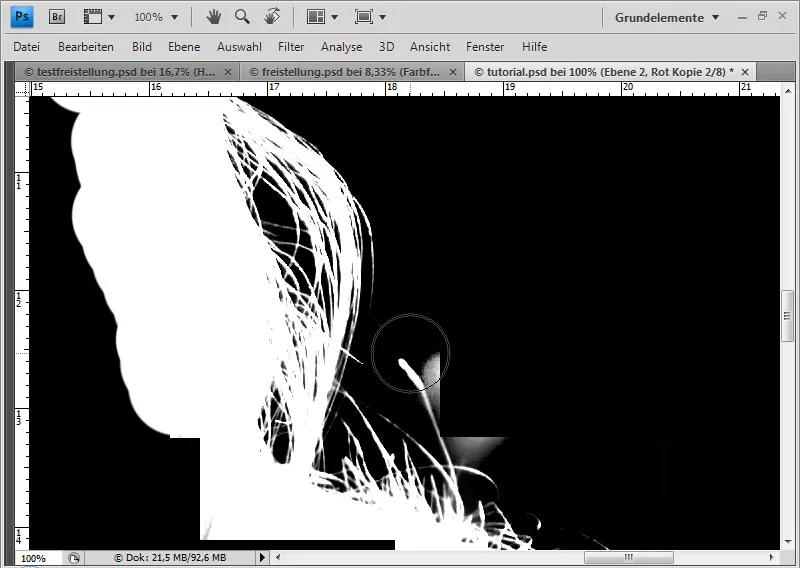
Untuk rambut tunggal, saya akan sekali lagi melukiskan sekelilingnya dengan warna hitam.
Bagian atas kepala menjadi sulit, di mana latar belakang terang dan rambut sulit dibedakan dari latar belakang. Di sini saya akan menggunakan ujung kuas Abwedler untuk menggambar setiap helai yang terlihat. Kemudian saya meningkatkan kontras lebih lanjut dengan menjalankan kembali Koreksi Nilai Tertentu.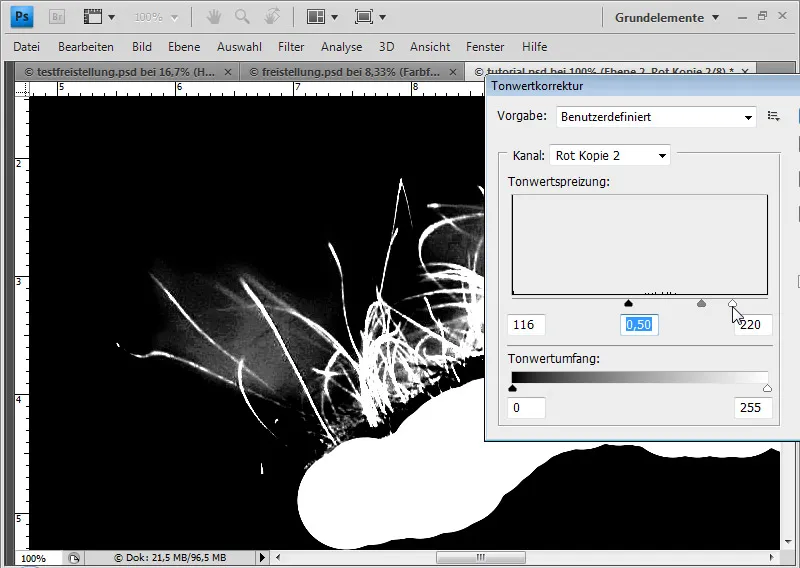
Saya mengklik pada miniatur saluran dengan tombol Ctrl, dan memperbaiki tepian pilihan.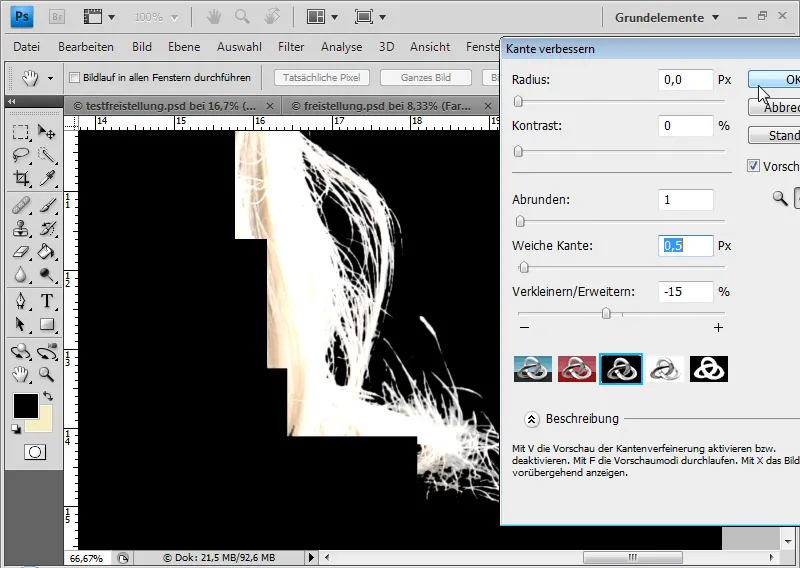
Saya menghapus tepi warna biru dengan cara yang sama seperti pada sektor pertama, dengan membuat sebuah lapisan Pengisian Warna Padat dalam mode lapisan Warna sebagai masker potong dan memilih warna yang sesuai dengan warna rambut. Dalam masker lapisan, saya hanya perlu menyembunyikan area yang tidak mengandung tepi warna dengan warna hitam.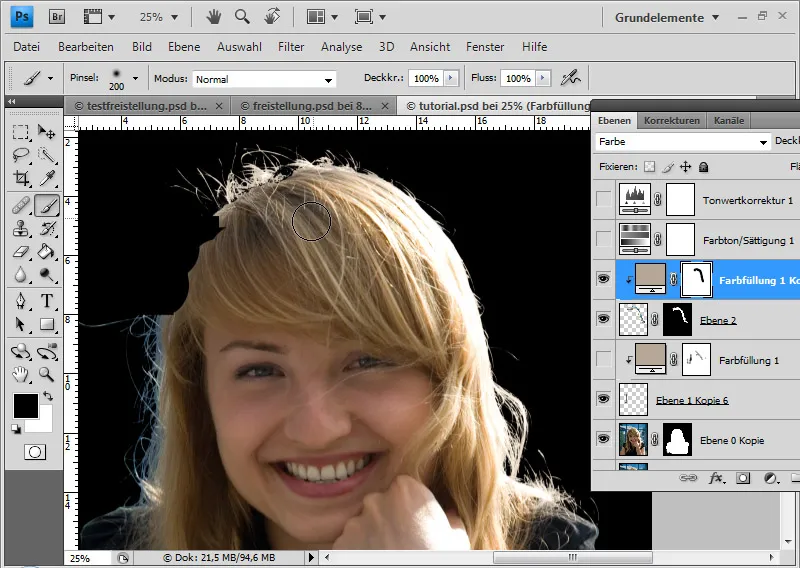
Bagian atas kepala masih berakhir dengan kurang rapi. Saya membuat pilihan oval dengan tepi lembut sebesar 8 piksel, mentransformasikannya (Ctrl+T) dan menyalin area rambut di bawah area sulit.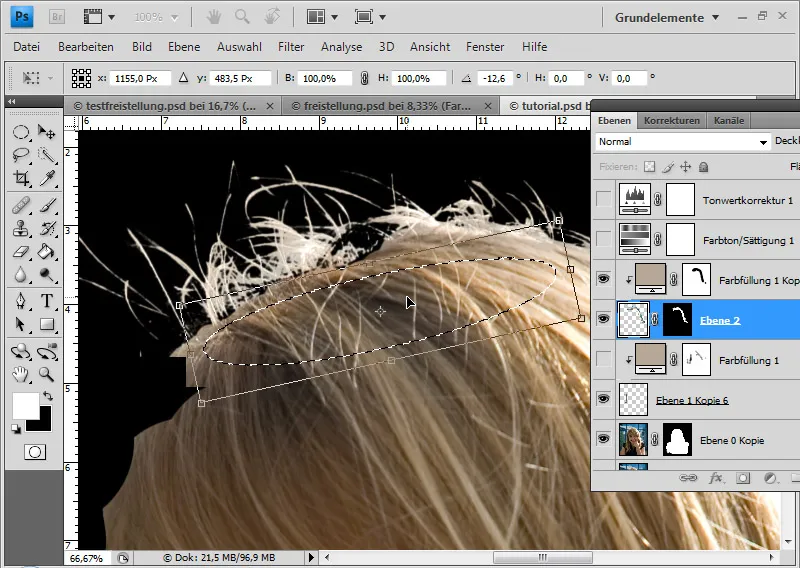
Saya menempelkan area rambut yang disalin ke dalam lapisan baru. Dalam masker lapisan, saya melunakkan peralihan. Salinan dari Lapisan Pengisian Warna Padat memastikan keseragaman warna dalam area ini.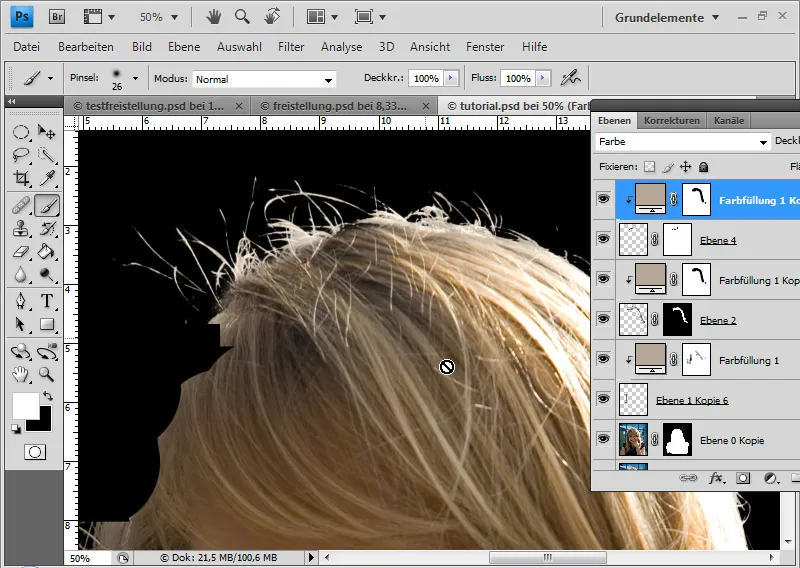
Langkah 4: Secti ketiga - hanya trik dengan rambut yang sudah dipisahkan
Sektor ini setidaknya sama sulitnya dengan sektor sebelumnya. Ini hanya sebagian kecil area di kepala. Saya bisa menghabiskan waktu berjam-jam lagi untuk memisahkan rambut, atau saya cukup menerapkan trik.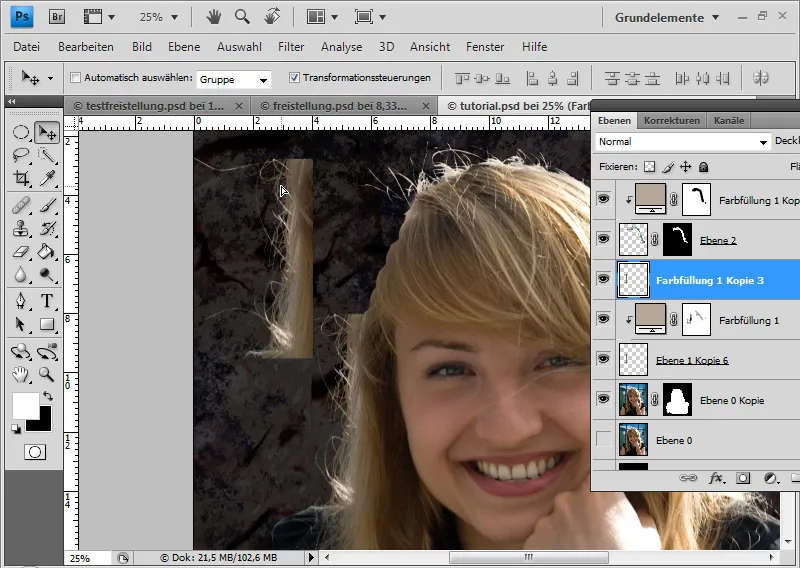
Saya menyalin sebagian area dari sektor pertama dan mentransformasikannya (Ctrl+T) melalui Scaling dan Warp, sehingga area tersebut membentuk tepi rambut secara optimal. Penting untuk memperhatikan tepian yang cukup saat menyalin, karena transisi akan disempurnakan lagi dengan masker lapisan.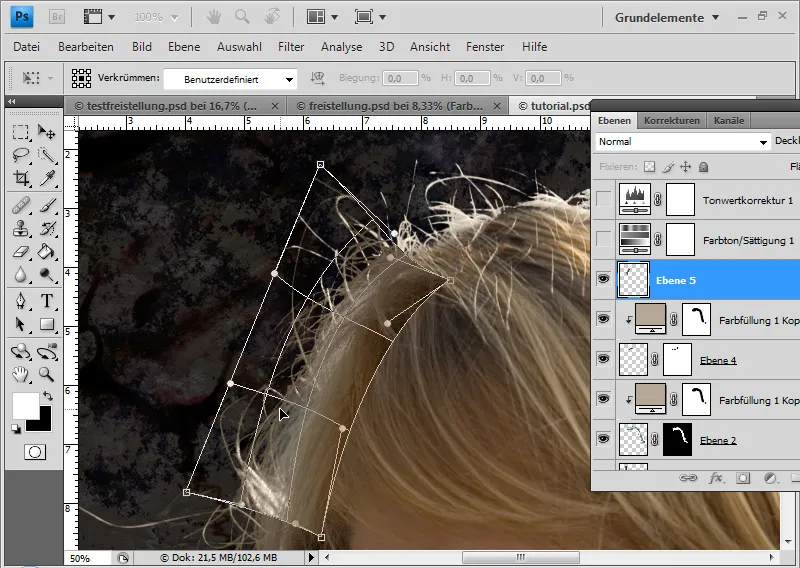
Saya dapat menyamakan transisi area rambut karena bagian atas kepala jauh lebih terang daripada bagian kiri bawah, dengan menggunakan opsi Isian Penuh. Saya membuat Lapisan Gradien dalam Opsi Isian Penuh dengan gradien dari Transparan ke Putih dengan opasitas 68 persen dalam mode Negatif Multiply. Dengan begitu, area yang disalin akan menjadi lebih terang ke atas jika sudutnya diatur dengan benar.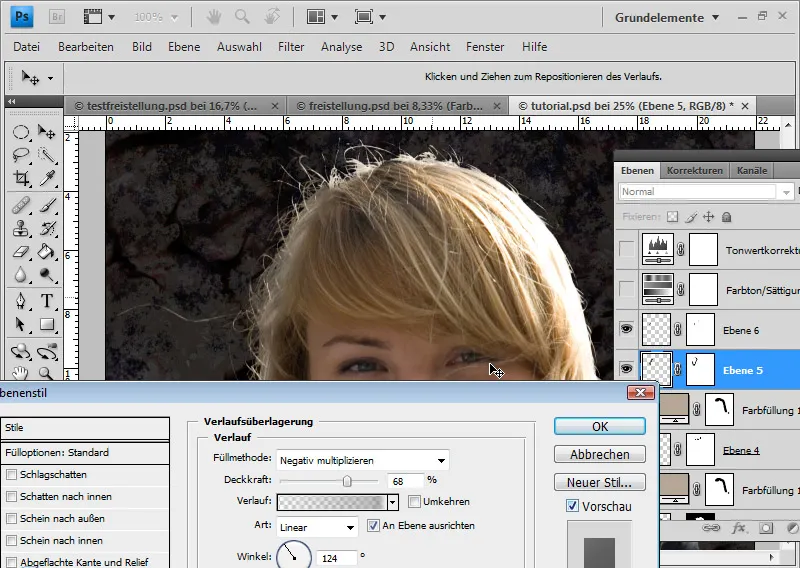
Dan selesai sudah hasil seleksi saya, yang menjadi dasar yang baik untuk teknik retus dan montase selanjutnya: